YouTubeの画質は固定して視聴できます。
こんな人に向けての記事です。
- YouTubeの画質をいつも固定したい
- YouTubeの画質を高画質にしたい
今回は、YouTubeの画質を固定する方法を紹介します!
パソコン:この記事はPCで説明しています。
YouTubeの画質を固定する方法
YouTubeの画質はスマホでもPCでもどちらでも固定できます。
スマホでYouTubeの画質を固定する(iPhone・Android)
まずは、スマホでYouTubeの画質を固定してみましょう!


今回は、iPhoneのYouTubeアプリを使います。AndroidもiPhoneと方法は同じです。必ずアプリを使ってください。WEBブラウザを使うと画質を固定することできません。
画質を設定したい動画を一度タップします。ボタンが表示されるので、右上のボタンをおします。下の画像はiPhoneです。
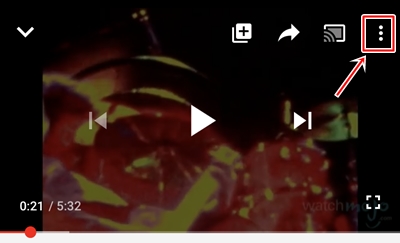
Androidは歯車アイコンです。
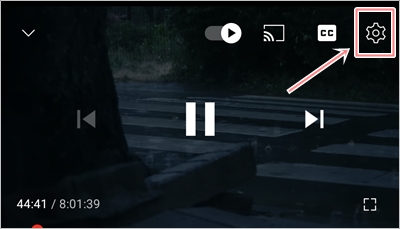
歯車アイコンの「画質・自動設定」をおします。
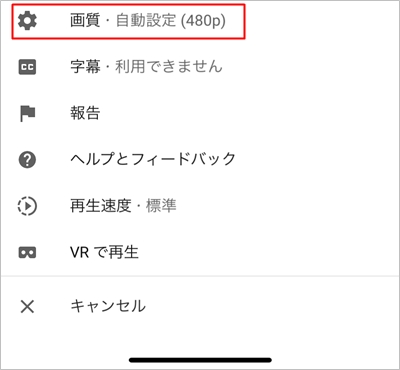
選択した動画で変更できるサイズが一覧で表示されます。任意のサイズを選択してください。数字が大きいほど高画質になります。
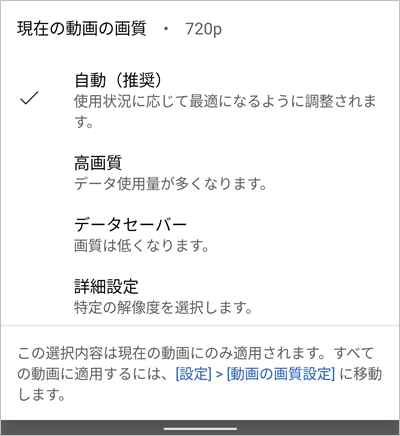
詳細に設定したい場合は「詳細設定」をおします。
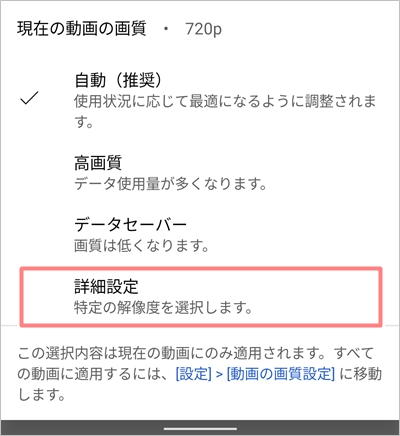
画質の解像度を指定してください。
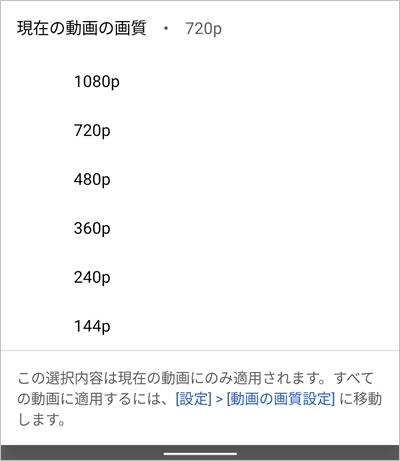
一度、YouTubeの画質を変更すると、その画質が固定されます。
次回、YouTubeを見たときも同じ画質で固定されます。Chrome・Safariなどのブラウザを使うと、画質が固定されないので、スマホのアプリを使うようにしてください。
これで、スマホのYouTubeアプリで画質を設定することができました。
PCでYouTubeの画質を固定する
次に、PCでYouTubeの画質を固定してみましょう!
右下のボタンが並んでいるところにある歯車アイコンのボタンをおし、「画質」をおします。
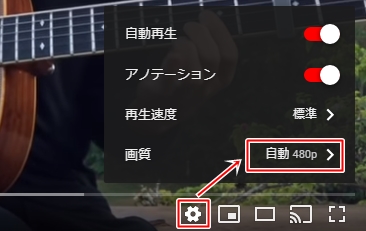
画質を変更できます。任意の画質に変更してください。数字が大きいほど高画質になります。高画質にする場合は、2160p(4K) や1440P、1080p(HD)にしてください。ただし、4KやHDに対応していない動画は表示されません。
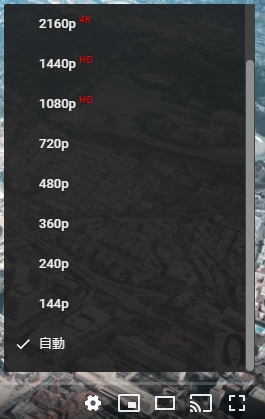
PCもスマホアプリと同様に、一度YouTubeの画質を変更すると、その画質が固定されます。
これで、PCとスマホでYouTubeの画質を設定することができました。
画質を固定できない
もし画質が固定されない場合は、スマホでWEBブラウザを使ってYouTubeを見ている可能性があります。スマホからWEB版のYouTubeを見ると、画質が固定されません。
また、PCでChromeのシークレットウィンドウを使うと、やはり画質が固定されません。
● 画質が固定されない原因
- スマホからWEBブラウザを使っている
- Chromeのシークレットウィンドウを使っている
iPhone・Androidの場合、YouTubeアプリを使えば画質は固定されます。PCでChromeを使う場合、シークレットウィンドウは使わずに、通常のChromeでYouTubeを見てください。
YouTubeヘルプ:https://support.google.com/youtube/answer/91449?hl=ja
以上、YouTubeの画質を固定する方法でした。

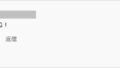
コメント